วิธีเริ่มบล็อก WordPress บน GreenGeeks ในปี 2022: การสอนทีละขั้นตอน
เผยแพร่แล้ว: 2022-09-04คุณต้องการเริ่มต้นบล็อก WordPress ด้วย greengeeks หรือไม่? คุณมาถึงคู่มือที่ดีที่สุดในโลกแล้ว ฉันจะช่วยคุณเริ่มต้นบล็อก Wordpress ที่สมบูรณ์แบบตั้งแต่ต้นจนจบด้วยคำแนะนำทีละขั้นตอนพร้อมภาพหน้าจอเพื่ออธิบาย wordpress ให้ชัดเจนยิ่งขึ้นเพื่อช่วยให้คุณสร้างบล็อกที่เพิ่มประสิทธิภาพ SEO ที่ทำกำไรได้
ก่อนอื่นเลย ยินดีด้วยที่ได้มาอยู่ที่นี่และมาไกลถึงขนาดนี้
การ เปิดเผยข้อมูล : ฉันเป็นพันธมิตรของ Greengeeks และจะได้รับค่าคอมมิชชั่นหากคุณสมัครผ่านลิงก์ผู้แนะนำของฉัน ไม่มีค่าใช้จ่ายเพิ่มเติมสำหรับคุณ และคุณจะได้รับส่วนลดราคาส่วนลด 75% และชื่อโดเมนฟรีผ่านลิงก์ของฉัน
คุณรู้หรือไม่ว่าทุกคนสามารถเริ่มต้นเว็บไซต์/บล็อก WordPress ได้ในเวลาเดียวกับการดื่มกาแฟหนึ่งแก้ว
ใช่ ขอบคุณ wordpress ที่แม้ว่าคุณจะไม่ได้มาจากพื้นฐานการเขียนโปรแกรมหรือไม่เคยได้ยินเกี่ยวกับไซต์และไม่มีประสบการณ์ในการเขียนบล็อก คุณก็สามารถสร้างเว็บไซต์ง่ายๆ ด้วยความช่วยเหลือของ wordpress ได้ มุมมองและสิ่งต่างๆ นั้นต้องใช้เวลา ให้ฉันแบ่งปันเรื่องราวบล็อกเล็ก ๆ ของฉัน
ฉันเริ่มเว็บไซต์ / บล็อกแรกของฉันเมื่อสี่ปีที่แล้วและฉันไม่รู้อะไรเลย noob วิธีที่คุณอ่านบทความนี้ฉันก็เหมือนกันอ่านบทความอื่น ๆ ที่มีหัวข้อ "วิธีเริ่มต้นเว็บไซต์ด้วย WordPress" และมาในบทความที่ดีและ เริ่มบล็อก wordpress แรกของฉันและยังคงดำเนินต่อไป ตอนนี้ฉันช่วยผู้อ่านหลายพันคนเพื่อช่วยให้เว็บไซต์ของตนออนไลน์เป็นครั้งแรก
ขอขอบคุณที่เลือกบทความและวันนี้เป็นเวลาที่เหมาะสมในการเริ่มต้นบล็อก wordpress ของคุณด้วย greengeeks Greengeeks เสนอโฮสติ้ง wordpress ที่ดีที่สุดสำหรับผู้เริ่มต้นในการเริ่มต้นบล็อก wordpress และร้านค้าด้วยราคาที่ถูกที่สุด และส่วนที่ดีที่สุด greengeeks เสนอโดเมนฟรีพร้อมแผนทั้งหมดของพวกเขา และคุณจะได้รับส่วนลด 75% แบบคงที่สำหรับทุกแผน ตื่นเต้น?
หากคุณต้องการเริ่มบล็อก WordPress บน Greengeeks วันนี้ คุณต้องเริ่มต้นด้วยสองสิ่ง
- คุณต้องหาช่องบล็อกหัวข้อที่ยอดเยี่ยม
- ชื่อโดเมนที่สมบูรณ์แบบ (ไม่ต้องกังวลเกี่ยวกับโดเมน greengeeks เสนอโดเมนฟรี ทั้งหมดที่คุณต้องมีเพื่อค้นหาโดเมนที่สมบูรณ์แบบ
คำแนะนำสั้น ๆ ที่ดีที่สุดสำหรับการเลือกชื่อโดเมนมีดังนี้:
- เขียนเป็นตัวอักษรสั้นๆ (6-12 คำ)
- ใช้นามสกุล [ .COM ] หากมีนามสกุลโดเมนที่ใช้มากที่สุดในโลก
- พยายามรวมคำหลักของคุณในชื่อโดเมนเพื่อทำให้งานการจัดอันดับ SEO ของคุณง่ายขึ้น
ตอนนี้คุณเพียงแค่ทำตามบทช่วยสอนบล็อก WordPress แบบทีละขั้นตอนง่าย ๆ ของฉันเพื่อให้บล็อกของคุณออนไลน์ด้วย greengeeks ฉันเขียนบทช่วยสอนนี้สำหรับผู้เริ่มต้นบล็อกใหม่ที่ดีที่สุด ไม่ต้องกังวล ฉันจะช่วยคุณสร้างบล็อกที่สมบูรณ์แบบของคุณ ฉันรู้ดีว่าสิ่งต่างๆ ทำงานอย่างไร
หากคุณลองอ่านบทความขนาดยาวนี้แล้ว และไม่มีเวลาอ่านบทความ ในตอนท้ายของบทความนี้ ฉันได้แสดงวิธีเปิดใช้ WordPrees a Blog เพียงไม่กี่คลิกด้วย GreenGeeks Quick Launch Wizard
- เหตุใดจึงเริ่มบล็อก Wordpress บน Greengeeks
- ข้อตกลง GreenGeeks Hosting สุดพิเศษสำหรับผู้อ่านของเราในปี 2022:
- GreenGeeks WordPress Tutorial: วิธีเริ่มบล็อก WordPress ใน 10 นาทีในปี 2022
- #ขั้นตอนที่ 1: วิธีรับบัญชี GreenGeeks WordPress Hosting Plans
- #ขั้นตอนที่ 2: ลงทะเบียนชื่อโดเมนฟรีสำหรับบล็อกของคุณ
- #ขั้นตอนที่ 3: สร้างบัญชี GreenGeeks Wordpress Hosting ของคุณ
- #ขั้นตอนที่ 4: เลือกแพ็คเกจโฮสติ้งที่ดีที่สุด + ส่วนลด
- #ขั้นตอนที่ 5: เลือกศูนย์ข้อมูล greengeeks ที่ใกล้ชิด
- #ขั้นตอนที่ 6: ป้อนข้อมูลการชำระเงินของคุณ
- #ขั้นตอนที่ 7: ตรวจสอบรายละเอียดคำสั่งซื้อ
- #ขั้นตอนที่ 8: อีเมล+ ผู้รับ
- #ขั้นตอนที่ 9:: ลงชื่อเข้าใช้บัญชี GreenGeeks ของคุณ
- #ขั้นตอนที่ 10: การติดตั้งบล็อกเว็บไซต์ WordPress ใน GreenGeeks 2022: Guide
- GreenGeeks: การตรวจสอบตัวช่วยสร้างเครื่องมือเปิดใช้ด่วน
- คำถามที่พบบ่อย: GreenGeeks Wordpress Tutorial 2022
- คำพูดสุดท้าย: วิธีเริ่มบล็อก WordPress บน GreenGeeks ในปี 2022
เหตุใดจึงเริ่มบล็อก Wordpress บน Greengeeks
ได้ลองใช้ผู้ให้บริการโฮสติ้งหลายรายมาครึ่งศตวรรษแล้ว (เรียนรู้บทเรียนจากบทความเกี่ยวกับการเขียนหัวข้อแต่ละหัวข้ออย่างดีที่สุด”)
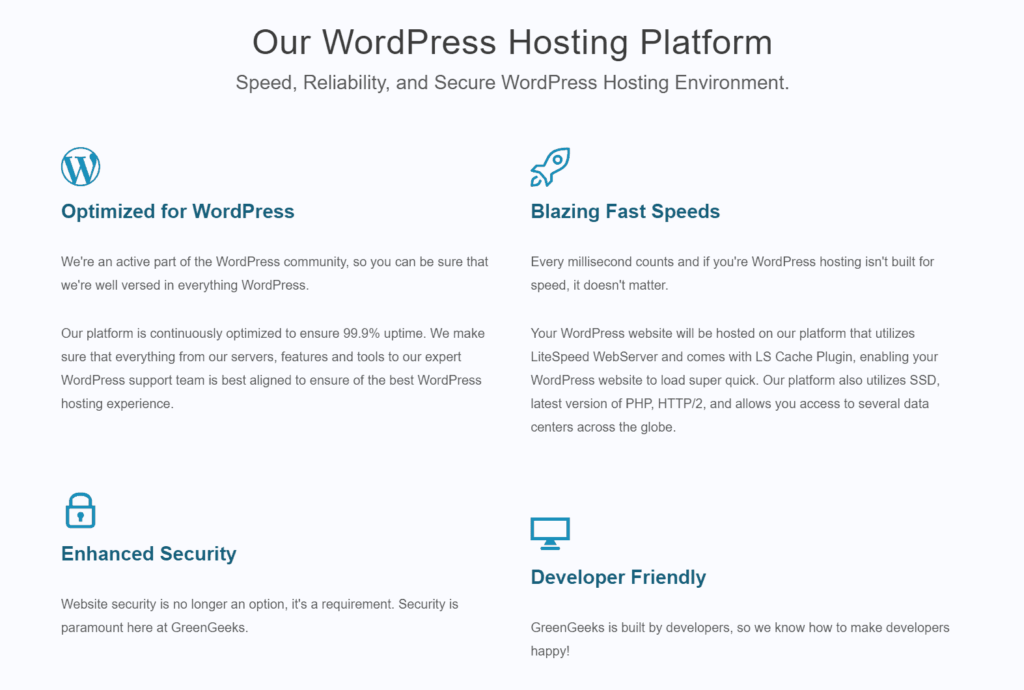
นี่คือเหตุผลที่แนะนำให้ใช้และ Greengeeks ที่แนะนำ:
- ติดตั้ง WordPress ล่วงหน้า : ด้วย Greengeeks คุณไม่จำเป็นต้องติดตั้ง wordpress ด้วยตนเองและใช้เวลาหลายชั่วโมงกับมัน เพียงตั้งค่าโฮสติ้งและคุณก็พร้อมที่จะบล็อกแล้ว!
- การสนับสนุน : คุณจะได้รับการสนับสนุนที่ดีที่สุดจากผู้เชี่ยวชาญ wordpress greengeeks 27/7 เมื่อใดก็ตามที่คุณประสบปัญหา
- เวลาทำงาน: Greengeeks ทุกแผนโฮสติ้งบล็อก wordpress มาพร้อมกับเวลาทำงาน 100% พร้อมการจับคู่พลังงานสีเขียว 300%
- ชื่อโดเมนฟรี : เว็บโฮสติ้งอื่นๆ ปกติจะคิดค่าบริการ $10-20 ต่อปี ด้วย GreenGeeks คุณต้องมีชื่อบล็อกที่ดีที่สุดเพื่อให้เข้ากับคู่แข่งของคุณ
- ราคาที่เป็นมิตรราคาประหยัด : ด้วย greengeeks คุณไม่ต้องเสียเงินเพื่อเริ่มต้นกับแผน super hosting
- การติดตั้งเพียงคลิกเดียว : ด้วย greengeeks ใช้เวลาน้อยกว่า 10 นาทีในการสร้างบล็อก WordPress ออนไลน์ ฉันจะแสดงให้คุณเห็นว่ามันทำงานอย่างไรในเวลาเพียงไม่กี่นาที
- รับประกันคืนเงิน ภายใน 30 วัน : ไม่มีคำถามหรือถามว่าคุณเลือกที่จะยกเลิกบัญชีของคุณด้วยเหตุผลใดก็ตาม
- ใบรับรอง SSL ฟรี : รับ SSL ฟรีและทำให้เว็บไซต์ของคุณพ้นจากผู้ร้ายด้วยการเข้ารหัส HTTPS เต็มรูปแบบ
- คุณสมบัติไม่ จำกัด : แผนของ greengeeks แต่ละแผนมาพร้อมกับคุณสมบัติที่ไม่ จำกัด เช่นที่เก็บข้อมูลแบนด์วิดท์ฐานข้อมูล
- ประสิทธิภาพที่ เร็วขึ้น: บล็อกโฮสติ้ง Wordpress พร้อม greengeeks จะโฮสต์บนเว็บเซิร์ฟเวอร์ LiteSpeed และมาพร้อมกับ LS Cache ที่มีประสิทธิภาพเร็วขึ้น 4 เท่า
- ฟรี CDN : ไม่จำเป็นต้องใช้ CDN ของบุคคลที่สาม รับ CDN ที่กำหนดเองฟรีในแต่ละแผน
- บัญชีอีเมลฟรีไม่จำกัด : รับบัญชี อีเมลที่กำหนดเองได้ฟรีด้วยบัญชีไม่จำกัดเช่นนี้: [email protected]
- การย้ายเว็บไซต์ฟรี: ยังมีผู้ให้บริการโฮสติ้งบางรายที่ย้ายเว็บไซต์ด้วยราคา $20-25 Greengeeks เสนอการโยกย้าย wordpress ฟรีโดยไม่ต้องกังวลอะไร
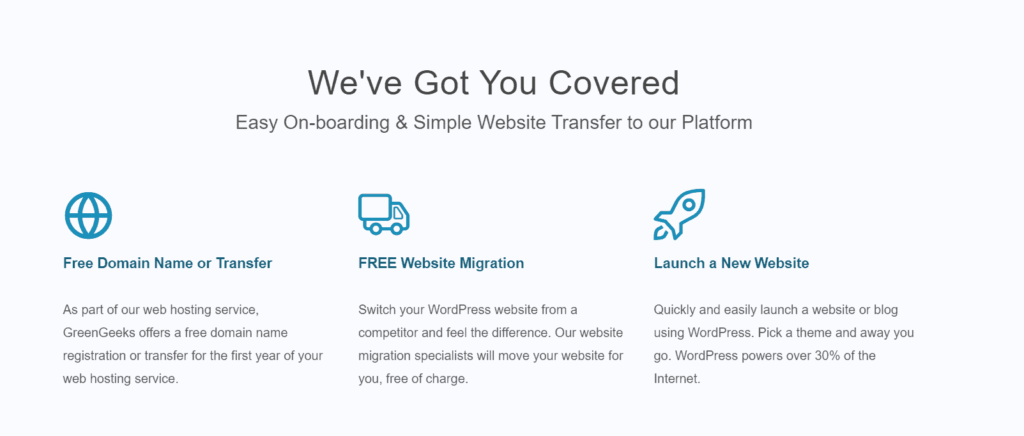
ด้วย greengeeks ไม่มีความเสี่ยงใดๆ กับบริการเว็บโฮสติ้งที่เป็นมิตรกับสิ่งแวดล้อม #1 ในอุตสาหกรรมโฮสติ้งที่ทำงานด้วยพลังงานหมุนเวียนที่เป็นมิตรกับสิ่งแวดล้อมเต็มรูปแบบสำหรับการโฮสต์เซิร์ฟเวอร์ที่มีพลังงานกรีนแมตช์ 300%
นี่เป็นเว็บโฮสติ้งเดียวกันกับที่เราใช้ในการเริ่มต้นเว็บไซต์ในเครือของเรา และฉันไม่สามารถแนะนำพวกเขาได้มากพอ!
พูดพอแล้ว! ก่อนที่เราจะเริ่มบล็อก wordpress บน greengeeks นี่คือ:
ข้อตกลง GreenGeeks Hosting สุดพิเศษ สำหรับผู้อ่านของเราในปี 2022:
ฉันรู้ดีว่าในช่วงเริ่มต้น เราไม่ต้องการใช้เงินเกินความจำเป็นในการทำให้บล็อกของคุณเติบโต
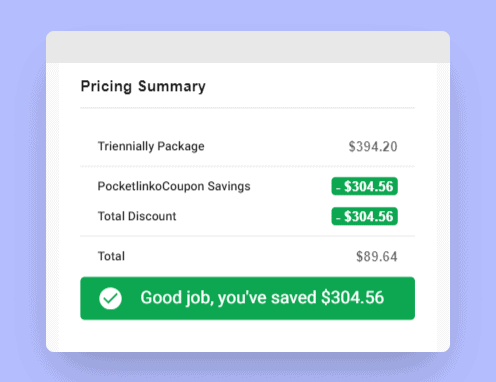
นี่คือเหตุผลที่ฉันได้เจรจาและร่วมมือกับ greengeeks สำหรับผู้อ่าน pocketlinko โดยเฉพาะอย่างยิ่ง greengeeks มอบส่วนลด 70% ให้กับผู้อ่านของเราสำหรับแผนโฮสติ้ง Wordpress ซึ่งช่วยประหยัด $304.56 สำหรับแผน lite
นั่นเป็นส่วนลดขนาดใหญ่ 70% และเบากว่ากาแฟที่ Starbucks!

GreenGeeks WordPress Tutorial: วิธีเริ่มบล็อก WordPress ใน 10 นาทีในปี 2022
ตอนนี้เป็นเวลาที่จะเริ่มบล็อก wordpress และเว็บไซต์ของคุณบน greengeeks ในเวลาน้อยกว่า 10 นาทีด้วยคำแนะนำทีละขั้นตอนพร้อมภาพหน้าจอ
ทำให้ตัวเองซื้อกาแฟหนึ่งแก้วกับสตาร์บัคส์และด้วยสิ่งที่กล่าวว่าให้ฉันแนะนำคุณผ่านเก้าขั้นตอนง่าย ๆ ของฉันในการทำให้บล็อกของคุณดีขึ้นเมื่อคุณสิ้นสุดถ้วยกาแฟของคุณว่างเปล่า! บล็อก WordPress ของคุณจะพร้อมใช้งาน
หากคุณไม่ว่างและต้องการให้แน่ใจว่าบทช่วยสอนการตั้งค่าบล็อกนี้ในภายหลัง เพียงบันทึกไว้ในภายหลังหรือบุ๊กมาร์กหน้า
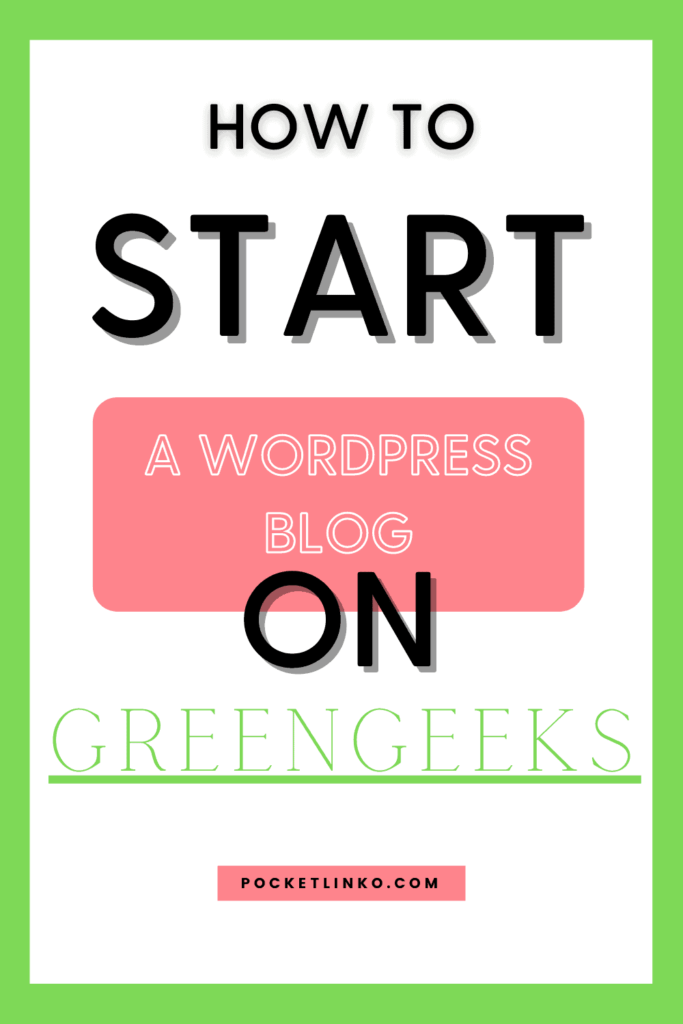
#ขั้นตอนที่ 1 : วิธีรับบัญชี GreenGeeks WordPress Hosting Plans
ก่อนอื่นให้คลิกที่ลิงค์นี้เพื่อเข้าสู่ Greengeeks Landing เพื่อเริ่มต้น
นี่คือลักษณะของหน้า:
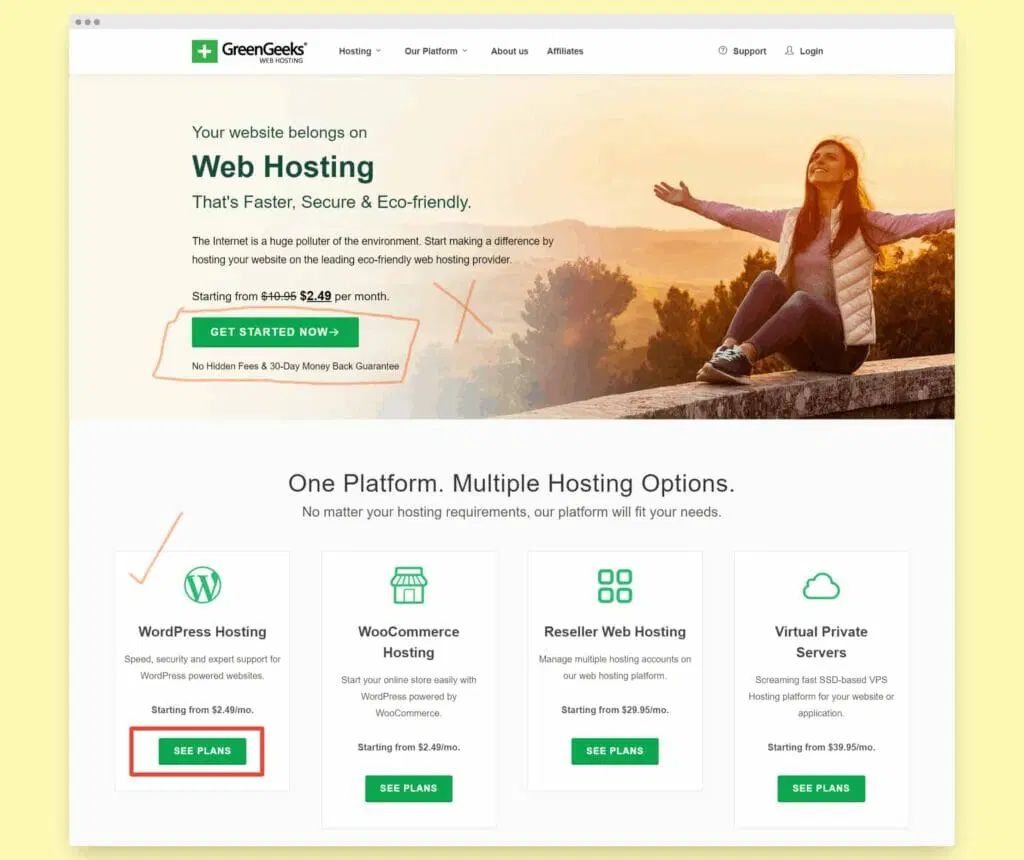
ตรวจสอบให้แน่ใจว่าได้ตกต่ำลงเล็กน้อยแล้วคุณจะเห็นแผนการที่แน่นอนเหล่านี้ในรายการและทั้งหมดที่คุณต้องคลิกบน WordPress Hosting
เพื่อทำให้คำและภาพชัดเจนยิ่งขึ้น อย่าเลือกปุ่ม ” เริ่มเลย” โดยมีเครื่องหมายผิดบนภาพ แผนดังกล่าวเรียกว่าเว็บโฮสติ้ง ซึ่งคุณจะไม่มีคุณสมบัติที่ดีที่สุดของ wordpress เช่น wordpress ที่ปรับให้เหมาะสม ผู้เชี่ยวชาญ wordpress help และความปลอดภัย
เมื่อคุณคลิกดูแผนในหน้าถัดไป คุณจะเห็นตัวเลือกแผนเว็บโฮสติ้ง wordpress ต่อไปนี้ให้เลือกตั้งแต่ Lite , Pro , Premium
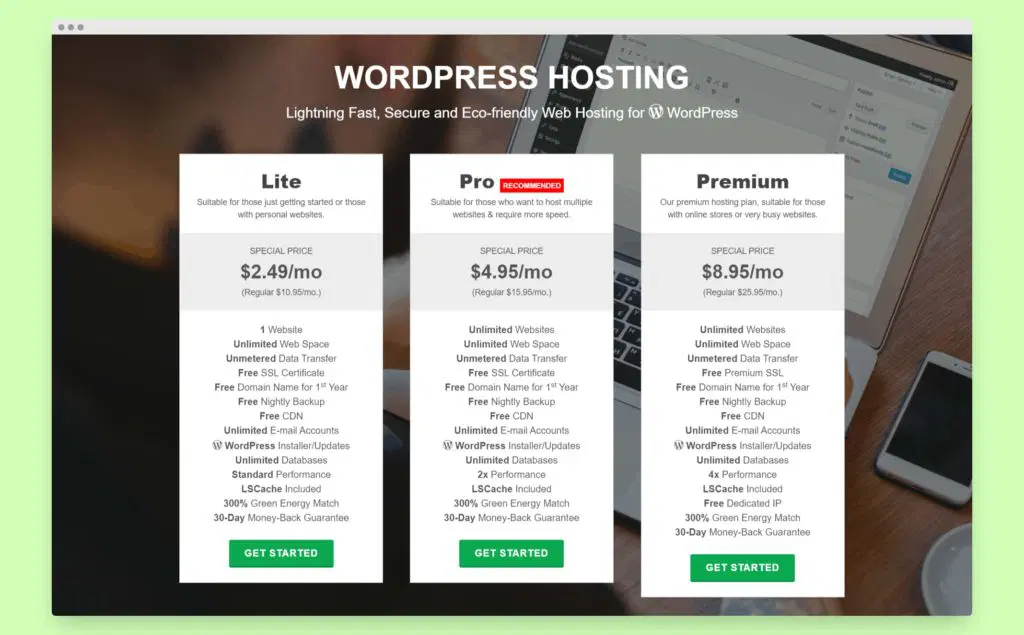
Greengeeks เสนอโฮสติ้งที่ใช้ร่วมกัน โฮสติ้ง wordpress และ VPS และผู้ค้าปลีก และส่วนที่ดีที่สุดในแผนการแชร์โฮสติ้งและ wordpress นั้นมีราคาเท่ากันแต่มีคุณสมบัติต่างกัน
ในขณะที่เรากำลังเริ่มต้น wordpress การเริ่มต้นบนแผนเพิ่มประสิทธิภาพ wordpress จะดีกว่าเสมอเมื่อจ่ายเงินจำนวนเท่ากันสำหรับทั้งแชร์และ wordpress ตามที่กล่าวข้างต้นใน wordpress คุณจะมีคุณสมบัติของ wordpress
เมื่อคุณเพิ่งเริ่มต้นกับบล็อกแรกของคุณ ไม่เป็นไรเสมอที่จะเริ่มต้นกับแผนไลต์ซึ่งมีราคา 2.95 ดอลลาร์
เพื่อให้ชัดเจนยิ่งขึ้นนี่คือการแบ่งราคา
- Lite ( $ 2.49/เดือน) : 1 เว็บไซต์/ โดเมนฟรีหนึ่งปี/ พื้นที่เว็บไม่จำกัด การถ่ายโอนข้อมูล/ ประสิทธิภาพ มาตรฐาน
- Pro ( $4.95/เดือน ): เว็บไซต์ไม่จำกัด พื้นที่เก็บข้อมูล แบนด์วิดท์ โดเมนฟรีหนึ่งปี ประสิทธิภาพ 2x
- พรีเมียม ( $8.95/เดือน ): เว็บไซต์ไม่จำกัด พื้นที่เก็บข้อมูล แบนด์วิดท์ ฟรี Premium SSL โดเมนฟรีหนึ่งปี IP เฉพาะ ประสิทธิภาพ 4x
แต่ละแผนประกอบด้วย ฐานข้อมูลไม่ จำกัด , การจับคู่พลังงานสีเขียว 300%, CDN ฟรี, การสำรองข้อมูลทุกคืน, รับประกันคืนเงิน 30 วันพร้อมการโยกย้ายเว็บไซต์ฟรี
นี่เป็นเพียงราคาเล็กๆ ที่ต้องจ่ายเพื่อให้บล็อกเวิร์ดเพรสของคุณออนไลน์สู่โลกกว้าง และสร้างชื่อที่ยิ่งใหญ่ด้วยการปรากฏตัวทางออนไลน์ เป็นการลงทุนที่จำเป็นเพียงเล็กน้อยในการสร้างรายได้คืนกับธุรกิจบล็อกในเร็วๆ นี้
ดังนั้นเมื่อคุณเลือกแผนบริการเว็บโฮสติ้งจาก (Lite, pro, Premium) ทั้งหมดที่คุณต้องคลิก “เริ่มต้นใช้งาน และคุณจะย้ายไปที่หน้า ซึ่งคุณจะได้รับชื่อโดเมนฟรี
#ขั้นตอนที่ 2: ลงทะเบียนชื่อโดเมนฟรีสำหรับบล็อกของคุณ
ตามที่กล่าวไว้ Greengeeks เสนอชื่อโดเมนฟรีสำหรับปีแรกในแต่ละแผน นี่เป็นส่วนที่น่าตื่นเต้นที่สุดในการเริ่มต้นบล็อกด้วย greengeeks
ตอนนี้เป็นเวลาของคุณในการลงทะเบียนโดเมนพรีเมียมฟรีสำหรับบล็อก Wordpress ของคุณด้วยส่วนขยายต่างๆ เช่น [ COM], [NET], [ORG], [INFO], [BIZ]
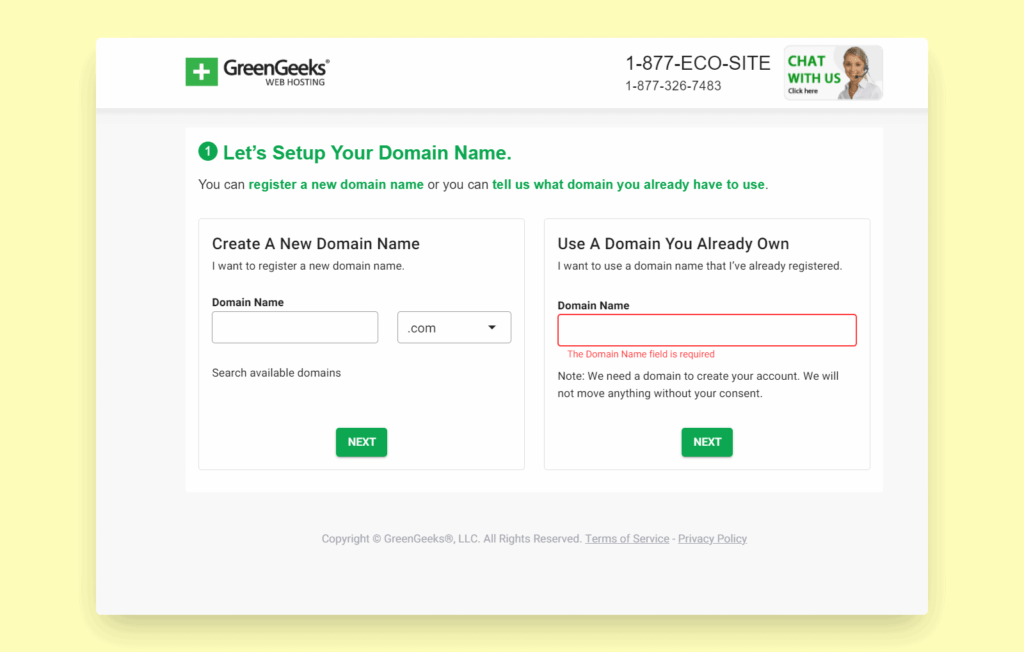
คุณจะมีสองช่อง กล่องแรกสำหรับ "สร้างชื่อโดเมนใหม่" และกล่องที่สองสำหรับ "ใช้โดเมนที่คุณเป็นเจ้าของอยู่แล้ว" ฉันรู้ว่าคุณเพิ่งเริ่มใช้ Wordpress ดังนั้นหากคุณมีชื่อโดเมนสำหรับบล็อก Greengeeks Wordpress ของคุณ คุณสามารถลงทะเบียนได้ง่ายๆ ในที่ที่ระบุว่าสร้างโดเมนใหม่
หากโดเมนของคุณไม่พร้อมใช้งาน ให้ลองพลิกคำเช่น
| ตัวอย่าง | คำพลิก (พลาดการแข่งขัน} |
|---|---|
| yourdomain.com | urdomain.com |
| pocketlinko.com | mypocketlinko.com |
ด้วยวิธีนี้ การค้นหาชื่อโดเมนที่เป็นไปได้ของคุณจะเป็นชื่อที่คุณชอบมากที่สุดได้ง่ายขึ้น
พิมพ์ชื่อโดเมนของคุณในฟิลด์และคลิกที่ปุ่ม ” NEXT ”
#ขั้นตอนที่ 3: สร้างบัญชี GreenGeeks Wordpress Hosting ของคุณ
ตอนนี้เป็นเวลาที่จะสร้างบัญชีโฮสติ้ง wordpress ของ greengeek และคุณใกล้จะเริ่มต้นบล็อกเว็บไซต์แรกของคุณแล้ว มีความสุขสำหรับคุณ
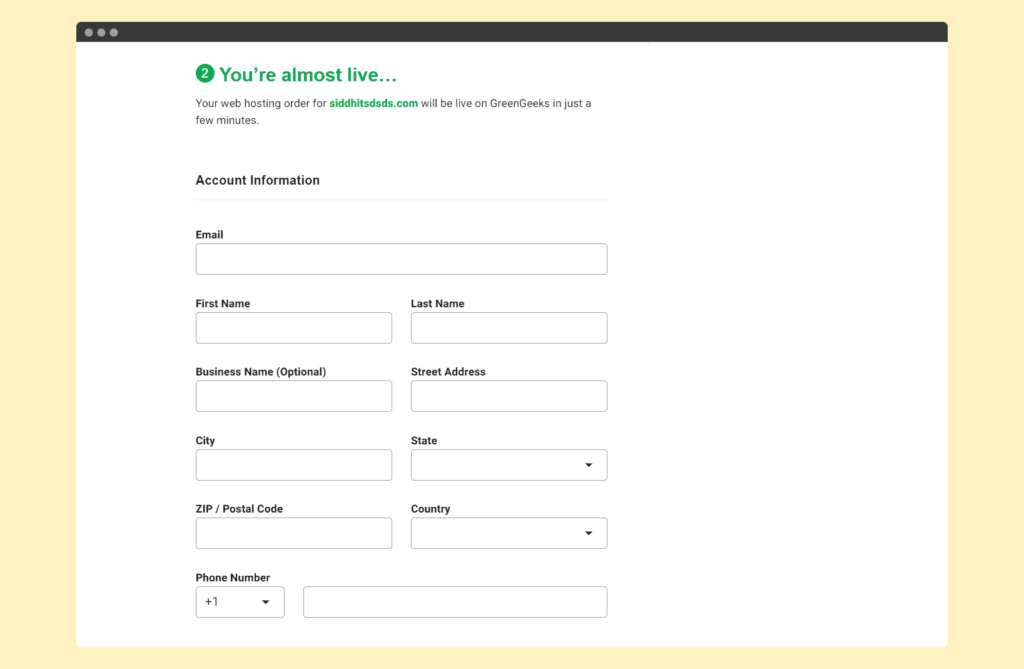
นี่คือลักษณะของหน้าที่คุณต้องกรอกข้อมูลในบัญชีของคุณ ตรวจสอบให้แน่ใจว่าได้ใส่ที่อยู่อีเมลที่ถูกต้องที่คุณใช้เพราะนี่คือรหัสเดียวกันกับที่คุณจะเข้าสู่แผงควบคุม greengeeks
#ขั้นตอนที่ 4: เลือกแพ็คเกจโฮสติ้งที่ดีที่สุด + ส่วนลด
ดังที่กล่าวไว้ข้างต้น หากคุณเคยใช้ ลิงก์พันธมิตร Greengeeks ของเรา คุณจะได้รับข้อเสนอมากมาย นี่คือจุดที่ลิงก์ใช้งานได้ในขณะนี้ คลิกที่นี่เพื่อเยี่ยมชม หน้าแรกของ greengeeks
ตอนนี้ ทั้งหมดที่คุณต้องมีในการเลือกโฮสติ้งของคุณ และฉันขอบอกคุณว่าแผนระดับบนๆ ที่คุณเลือกได้ ยิ่งคุณเลือกส่วนลดจำนวนมากขึ้นเท่าใด คุณก็จะได้มาก ถึง $318.51 ในแผน Triennially
สำหรับคำแนะนำนี้เพื่อช่วยคุณตั้งค่าบล็อก wordpress ของคุณด้วย greengeeks ฉันจะซื้อแผน Eco lite ซึ่งมีค่าใช้จ่าย $2.95 ต่อไปนี้คือรายละเอียดการกำหนดราคา ยิ่งคุณเลือกส่วนลดมากขึ้น ยิ่งคุณเลือกส่วนลดมากขึ้น
| แผน | ปี | ราคา | ราคารายปีไม่มีส่วนลด | ราคารวมพร้อมส่วนลด |
| EcoSite Lite | รายเดือน | $10.95/เดือน | $ 10.95 | ไม่มีส่วนลดสำหรับแผนรายเดือน |
| EcoSite Lite | รายปี [ 1 ปี ] | $3.95/เดือน | $97.95 | $57.35 |
| EcoSite Lite | ทุก ๆ สองปี [2 ปี] | $2.95/เดือน | $ 205.95 | $ 80.75 |
| EcoSite Lite | สามปี [3 ปี] | $2.49/เดือน | $318.20 | $ 99.59 |
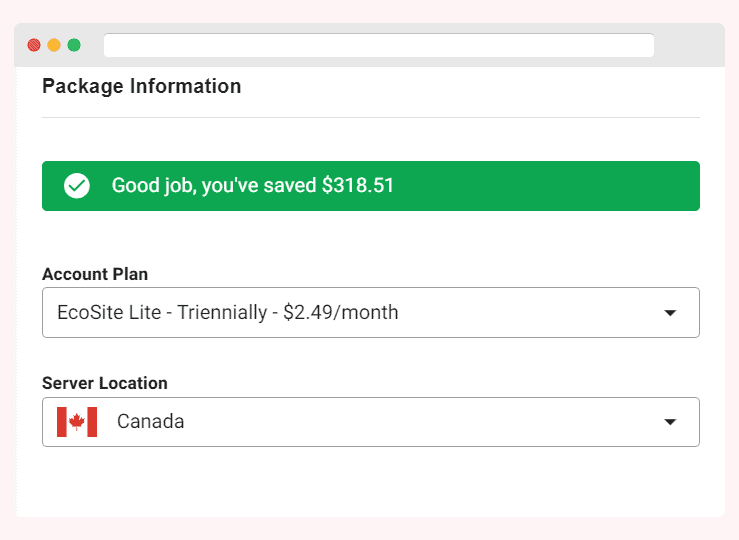
หากคุณซื้อแผน ECO LITE เป็นเวลา 3 ปี ซึ่งมีค่าใช้จ่าย $394.20 เป็นเวลา 3 ปี โดยไม่มีส่วนลดจากลิงก์พันธมิตรของเรา คุณจะได้รับแผนเดียวกันในราคาเพียง $99.9 เป็นเวลา 3 ปี นี่เป็นเวลาที่ดีที่สุดในการเริ่มต้นบล็อก Wordpress ของคุณ คุณจะไม่ได้รับข้อตกลงนี้ในวันอื่น
#ขั้นตอนที่ 5: เลือกศูนย์ข้อมูล greengeeks ที่ใกล้ชิด
Greengeeks มีศูนย์ข้อมูล 3 แห่งในขณะนี้: สหรัฐอเมริกา แคนาดา และยุโรปมักเลือกศูนย์ข้อมูลที่คุณอยู่ใกล้เสมอเพื่อเพิ่มความเร็วเว็บไซต์
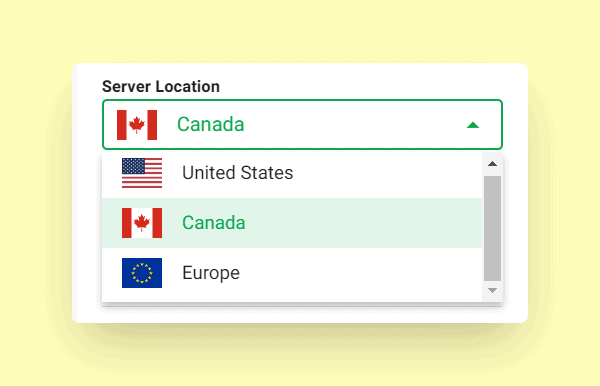
ตัวอย่างเช่น:
หากคุณกำลังสร้างบล็อกสำหรับคนแคนาดาที่คุณมีแนวโน้มว่าจะได้ทราฟฟิกมากที่สุด ให้เลือกศูนย์ข้อมูลของแคนาดา และวิธีนี้จะทำให้เว็บไซต์โหลดเร็วขึ้นในแคนาดา
สำหรับประเทศอื่น ๆ คุณสามารถเลือกศูนย์ข้อมูลที่ใกล้ที่สุดและตั้งค่า Greengeeks CDN ที่กำหนดเองเพื่อให้เว็บไซต์โหลดเร็วขึ้น ไม่ต้องเกรงใจ! CDN มีไว้สำหรับคุณและไม่ส่งผลต่อบล็อก wordpress
#ขั้นตอนที่ 6: ป้อนข้อมูลการชำระเงินของคุณ
Greengeeks อนุญาตเฉพาะบัตรเครดิตเท่านั้น ตรวจสอบให้แน่ใจว่าได้ระบุรายละเอียดบัตรเครดิตที่ถูกต้อง
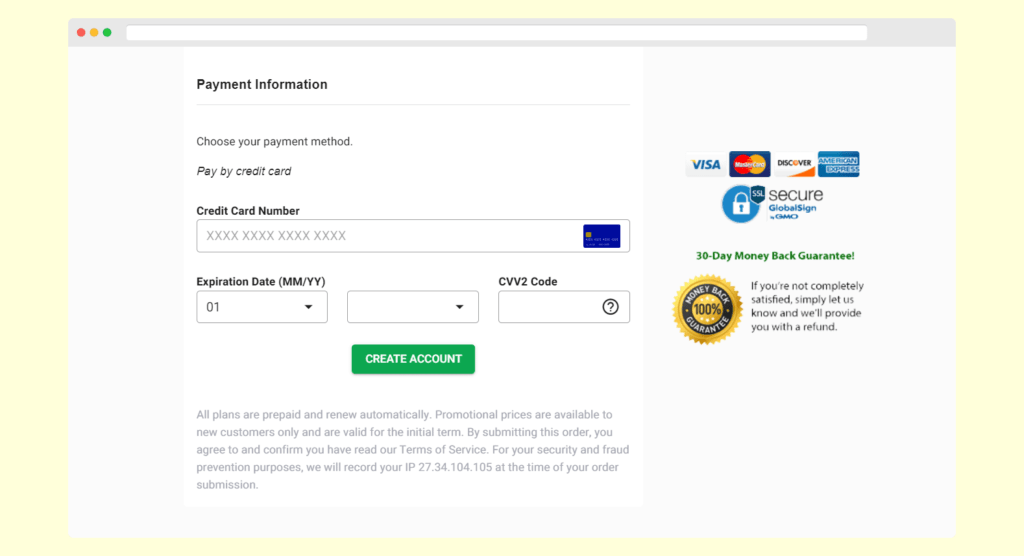
สุดท้าย เพียงป้อนข้อมูลการชำระเงินแล้วคลิกสร้างบัญชี ไม่ต้องกังวลคุณจะได้รับการ รับประกันคืนเงินฟรี 30 วัน
#ขั้นตอนที่ 7: ตรวจสอบรายละเอียดคำสั่งซื้อ
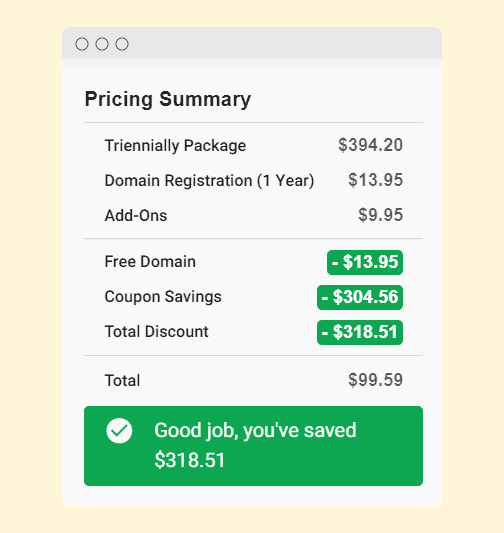
นี่คือหน้าตาของรถเข็นราคาสุดท้ายของคุณ ตรวจสอบให้แน่ใจว่าได้เลือกแผน 36 เดือนเพื่อให้คุณได้รับโฮสติ้ง 3 ปีในราคาเพียง 99.59 ดอลลาร์ ประหยัด 318.51 ดอลลาร์ เหตุผลถ้าคุณเลือกแผน 1 หรือ 2 ปี คุณจะต้องจ่ายค่าธรรมเนียมการต่ออายุกรีนกีกส์จำนวนหนึ่งสำหรับแผน 3 ปีเป็นต้นไป
รับ Greengeeks โฮสติ้งของคุณในราคาเพียง $99.59 เป็นเวลา 3 ปี
ตั้งค่าทั้งหมดแล้ว ยินดีด้วย!
ตอนนี้คุณเป็นสมาชิกที่มีความสุขอย่างเป็นทางการของชุมชนขนาดใหญ่ Greengeeks ด้วยแผนโฮสติ้ง WordPress และโดเมนฟรีของคุณเอง อีกด้วย…
ยินดีต้อนรับสู่ครอบครัว Pocketlinko!. นี่ไม่ใช่จุดจบ มาดูขั้นตอนสุดท้ายของการติดตั้ง Wordpress เพื่อให้คุณสามารถเริ่มบล็อก wordpress ของคุณบน greengeeks ได้ทันที
#ขั้นตอนที่ 8: อีเมล+ ผู้รับ
เมื่อคุณซื้อแผน คุณจะมีลักษณะเหมือนผู้รับรายนี้ ซึ่งคุณสามารถดูขั้นตอนถัดไปและหมายเลขคำสั่งซื้อได้
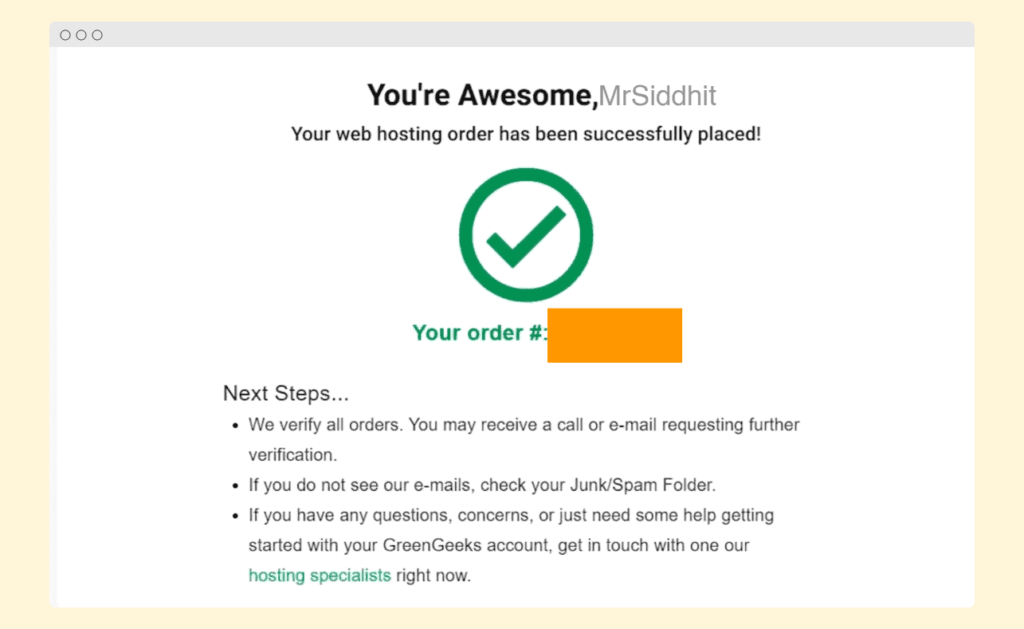
#ขั้นตอนที่ 9:: ลงชื่อเข้าใช้บัญชี GreenGeeks ของคุณ
เมื่อคุณชำระเงินเรียบร้อยแล้ว ทั้งหมดที่คุณต้องป้อนการลงทะเบียนในบัญชีอีเมลที่คุณใช้ระหว่างขั้นตอนการชำระเงิน คุณจะเห็น URL เข้าสู่ระบบ ที่อยู่อีเมลและรหัสผ่านของคุณ ตรวจสอบให้แน่ใจว่าไม่ได้แชร์กับบุคคลอื่น
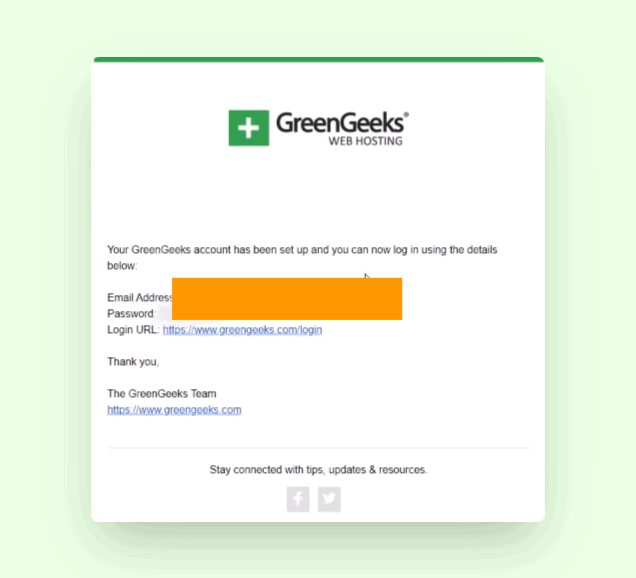
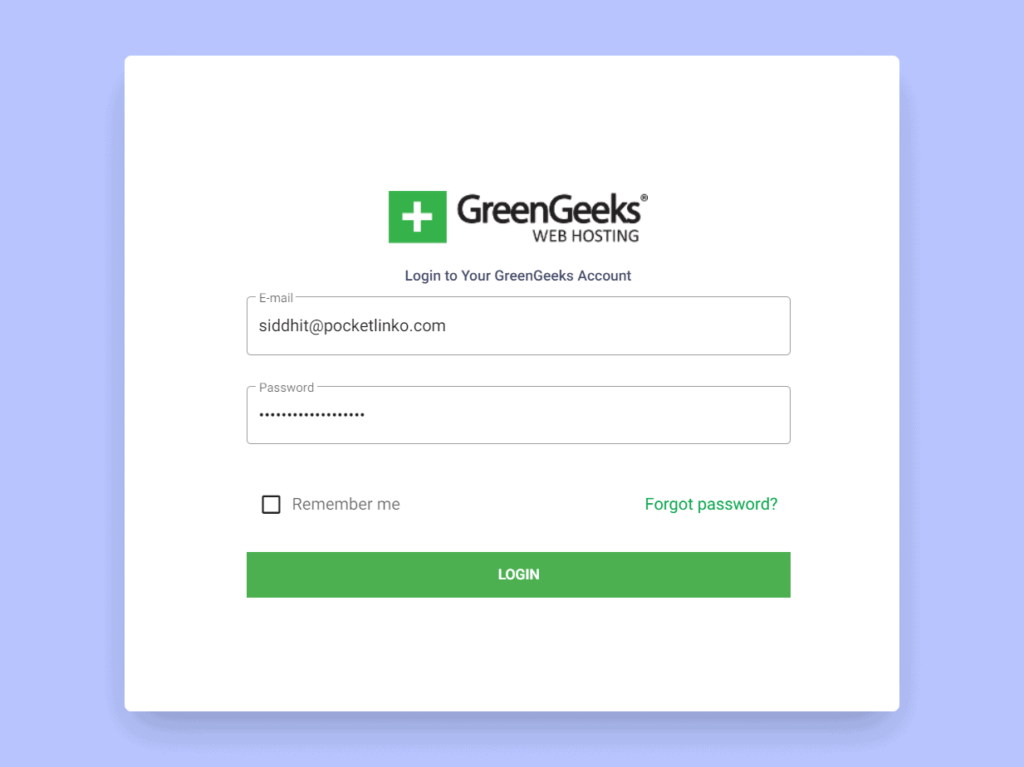
เพียงคลิกที่ URL เข้าสู่ระบบจากนั้นตั้งค่าทั้งหมดเพื่อเริ่มต้นกับบล็อกเว็บไซต์ greengeeks นี่คือลักษณะของหน้าเมื่อคุณคลิกที่ URL เข้าสู่ระบบ
ป้อนอีเมลและรหัสผ่านที่คุณใช้ในการสมัครหรือคุณสามารถตรวจสอบได้อย่างง่ายดายในบัญชีอีเมลพร้อมรายละเอียด
#ขั้นตอนที่ 10: การติดตั้งบล็อกเว็บไซต์ WordPress ใน GreenGeeks 2022: Guide

ในหน้าจอถัดไป คุณสามารถเลือกติดตั้งเวิร์ดเพรส ในที่สุดคุณจะเข้าสู่บัญชี Greengeeks ของคุณ คุณสามารถจัดการและติดตั้งเว็บไซต์ wordpress และควบคุมทุกองค์ประกอบของบล็อกได้ที่นี่:
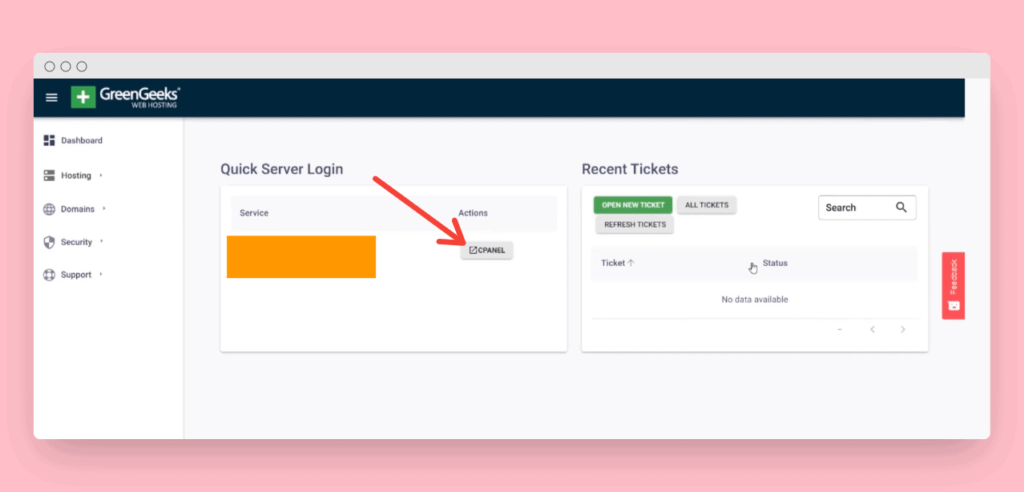
ตอนนี้ สิ่งที่คุณต้องทำก็แค่คลิกที่ปุ่ม c-panel โดเมนและโฮสติ้งของคุณก็พร้อมสำหรับปีของแผนที่คุณเลือก ไม่จำเป็นต้องกังวลเกี่ยวกับอะไร ทีมโฮสติ้ง Greengeeks จะตรวจสอบบล็อกเว็บไซต์ greengeeks ของคุณตลอด 24 ชั่วโมงทุกวันไม่เว้นวันหยุด
ตอนนี้เป็นเวลาที่จะมุ่งเน้นและสร้างกิจวัตรและงานบล็อกเนื่องจากคุณเป็นคนใหม่บนอินเทอร์เน็ตและคุณต้องเร่งรีบเป็นเวลาหนึ่งปีเพื่อสร้างรายได้หลายพันดอลลาร์และขึ้นอยู่กับคุณโดยสิ้นเชิง คุณคือขีดจำกัดไม่ใช่ของตัวเอง
พูดพอแล้ว! เมื่อคุณคลิกที่แผง c นี่คือลักษณะของหน้า:
เมื่อคุณเข้าสู่ Greengeeks Cpanel เพียงค้นหา wordpress หรือไปที่ "SOFTACULOUS APPS INSTALLER" ตอนนี้คุณต้องคลิกที่ปุ่มติดตั้งทันที นี่คือลักษณะของหน้า:
- เลือกเวอร์ชันที่คุณต้องการติดตั้ง : ตรวจสอบให้แน่ใจว่าได้ติดตั้ง Wordpress เวอร์ชันล่าสุด หากคุณไม่ทราบ ให้ google เป็น "Wordpress เวอร์ชันล่าสุด" มันมาพร้อมกับเวอร์ชันล่าสุดโดยค่าเริ่มต้น
- เลือก URL การติดตั้ง: เลือกเวอร์ชัน HTTPS
- การตั้งค่าไซต์ : กรอกชื่อไซต์และคำอธิบายของคุณ ไม่ต้องกังวล คุณสามารถเปลี่ยนได้ในภายหลังจากแดชบอร์ด wordpress ทุกเมื่อ
- บัญชีผู้ดูแลระบบ : ป้อนชื่อผู้ใช้และรหัสผ่านของผู้ดูแลระบบเพื่อให้แน่ใจว่าปลอดภัยเพราะคุณจะใช้ผู้ดูแลระบบและรหัสผ่านเดียวกันเพื่อเข้าสู่ระบบในแดชบอร์ด wordpress คุณสามารถใช้ LastPass เพื่อสร้างรหัสผ่านที่ปลอดภัย
- เลือกภาษา : ใช้ภาษาที่คุณต้องการ
เมื่อคุณป้อนข้อมูลทั้งหมดแล้ว ให้คลิกที่ปุ่มติดตั้งทันที! คุณไม่จำเป็นต้องมีเทคนิคมากกว่านี้ อย่าลืมจดรหัสอีเมลและรหัสผ่านไว้เป็นความลับ เพื่อที่คุณจะเข้าสู่ระบบในครั้งต่อไป และจดจำเมื่อใดก็ตามที่คุณลืมรหัสหรือรหัสผ่าน นี่คือลักษณะของหน้าเมื่อคุณติดตั้ง
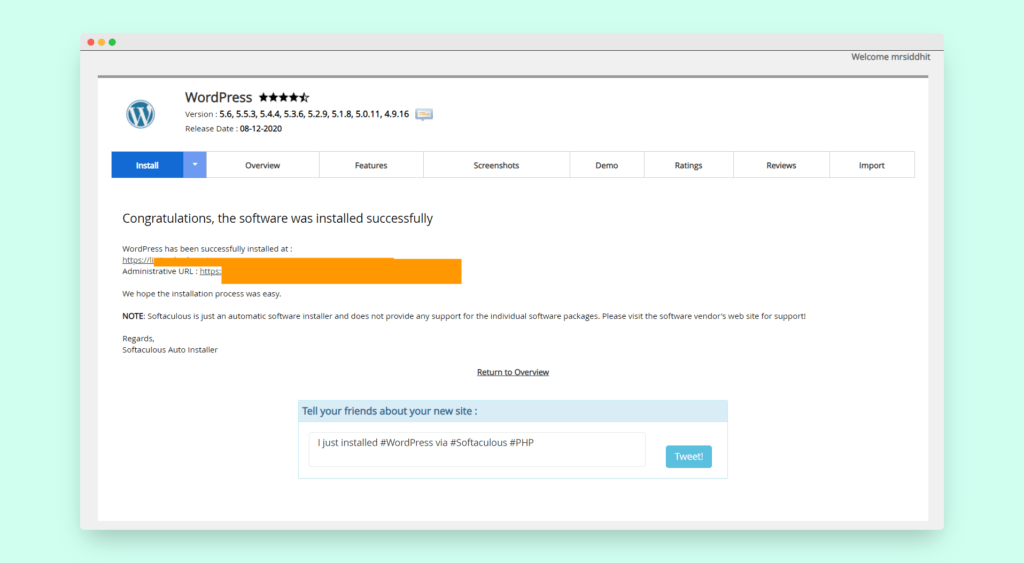
ในที่สุด คุณได้ติดตั้งเว็บไซต์ wordpress ใน greengeeks สำเร็จแล้ว! มีความสุขสำหรับคุณ :).
คุณจะเห็นรูปแบบ URL ที่แตกต่างกันสองรูปแบบ:
- https://yourdomain.com : URL สำหรับบล็อกของคุณแบบสาธารณะ
- https:// yourdomain.com /wp-admin/ : นี่คือ URL ที่คุณจะเข้าสู่ระบบใน บล็อกเว็บไซต์ GreenGeeks ของคุณ
ตรวจสอบให้แน่ใจว่าได้คัดลอก URL เหล่านี้และบันทึกไว้ในแผ่นจดบันทึก เนื่องจากคุณเพิ่งเริ่มใช้ wordpress และสิ่งต่างๆ ต้องใช้เวลา ทั้งหมดที่คุณต้องคลิกบน URL การดูแลระบบ Wordpress ของคุณตอนนี้ และคุณจะถูกเปลี่ยนเส้นทางไปยัง URL การเข้าสู่ระบบ Wordpress ของบล็อกส่วนตัวของคุณ
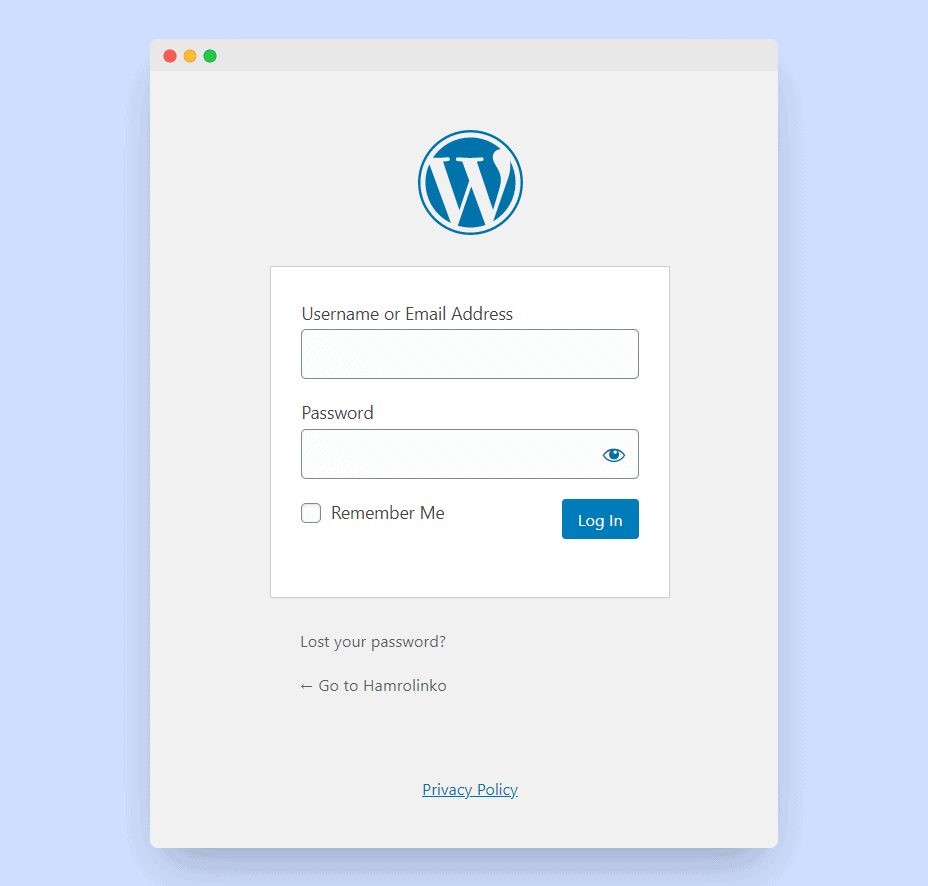
ป้อนรหัสเข้าสู่ระบบและรหัสผ่านและไปที่นั่น เย่! ไชโย! นี่คือบางจุดและคุณสมบัติหลักที่จะช่วยให้คุณนำทางซ้ายมือ
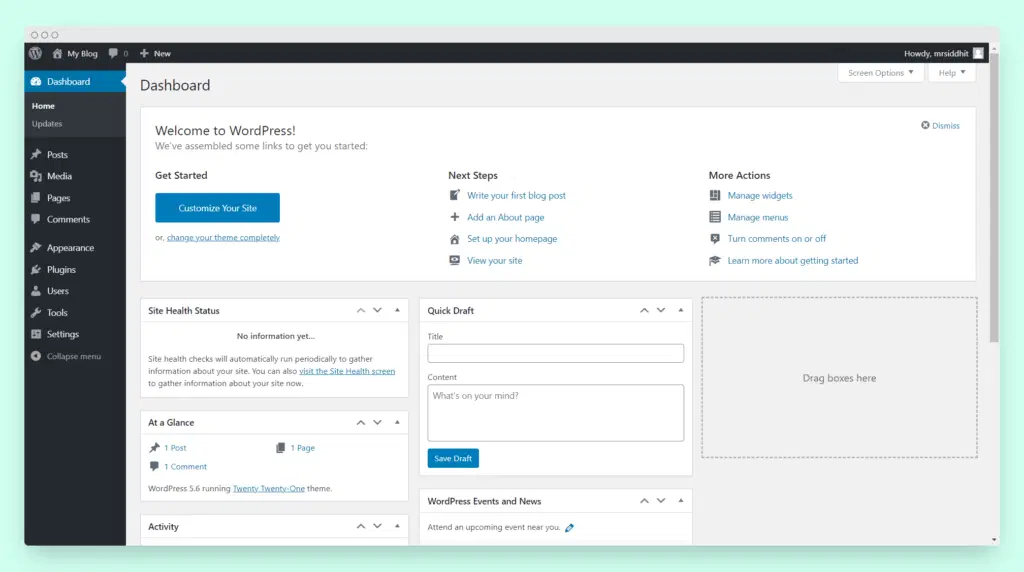
- โพสต์: นี่คือที่ที่คุณเขียน เผยแพร่ และจัดการบทความบล็อก WordPress ของคุณ
- สื่อ : นี่คือที่ที่คุณอัปโหลดและจัดการไฟล์รูปภาพและวิดีโอ เพื่อให้คุณสามารถใช้ในบล็อกโพสต์และหน้า คุณยังสามารถอัปโหลดจากส่วนโพสต์
- เพจ : สร้างเพจ เช่น ผู้ติดต่อ บล็อก นโยบายความเป็นส่วนตัว ฯลฯ
- ความ เห็น : ดู อนุมัติ สแปม และจัดการความคิดเห็นทั้งหมดจากผู้อ่านและอภิปราย
- ลักษณะที่ปรากฏ: สถานที่ที่คุณสามารถปรับแต่งการออกแบบและทุกส่วนขององค์ประกอบได้ตั้งแต่สีไปจนถึงส่วนหัวและรูปแบบตัวอักษร
- ปลั๊กอิน: ช่วยคุณเพิ่มคุณสมบัติใหม่ให้กับเว็บไซต์ Wordpress ติดตั้งปลั๊กอินนับล้าน เช่น แบบฟอร์มการติดต่อ เครื่องมือ SEO เครื่องมือสร้างเพจ ฯลฯ
GreenGeeks: การตรวจสอบตัวช่วยสร้างเครื่องมือเปิดใช้ด่วน
ดังที่ได้กล่าวไว้ข้างต้น หากคุณพยายามติดตาม greengeeks ทีละขั้นตอน ข่าวดีสำหรับคุณ ตอนนี้คุณไม่จำเป็นต้องเร่งรีบเพราะ greengeeks ช่วยให้คุณสามารถเปิดบล็อก Wordpress ได้ในเวลาน้อยกว่า 30 วินาที
เครื่องมือนี้จะช่วยให้คุณเริ่มต้นเว็บไซต์ได้อย่างง่ายดายเพียงไม่กี่คลิกเว็บไซต์ของคุณจะเปิดใช้งาน คุณลักษณะนี้มีไว้สำหรับลูกค้า Greengeeks เท่านั้น
จะเริ่มต้น ใช้งานเครื่องมือเปิดใช้ด่วนของ greengeeks ได้ อย่างไร
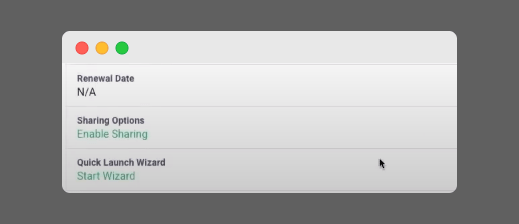
เมื่อซื้อโฮสติ้งเสร็จแล้ว คุณจะเห็น " ตัวช่วยสร้างเครื่องมือเปิดใช้ด่วน เพียงคลิกในองค์ประกอบนั้น
หลังจากคลิก คุณจะเป็นหน้าที่หนึ่งซึ่งคุณจะได้รับสี่ตัวเลือก เนื่องจากเรากำลังเริ่มต้นเว็บไซต์ เราจะไปที่ " กล่องส่วนแรก "
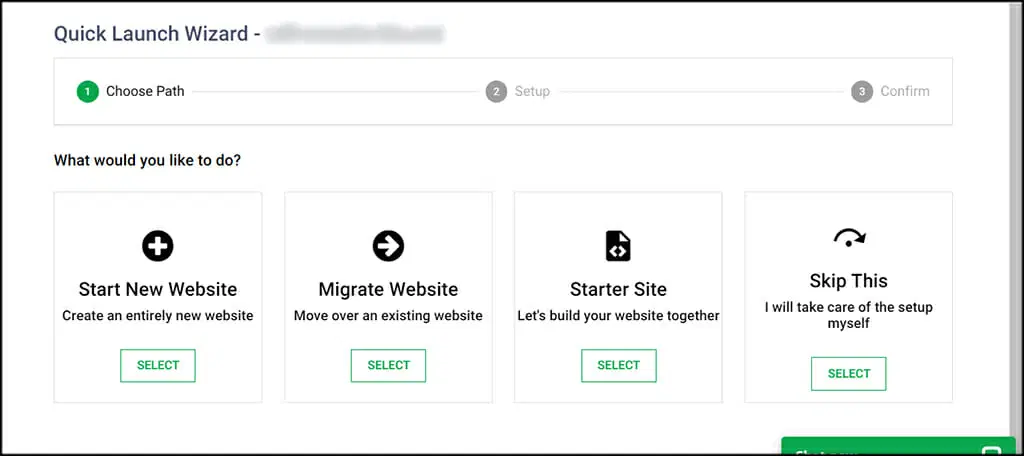
หลังจากที่คุณคลิก เริ่มเว็บไซต์ใหม่ คุณจะเข้าสู่ หน้าที่ คุณจะต้องกรอกข้อมูลเว็บไซต์ของคุณและคลิกเพื่อ “ ติดตั้ง ”
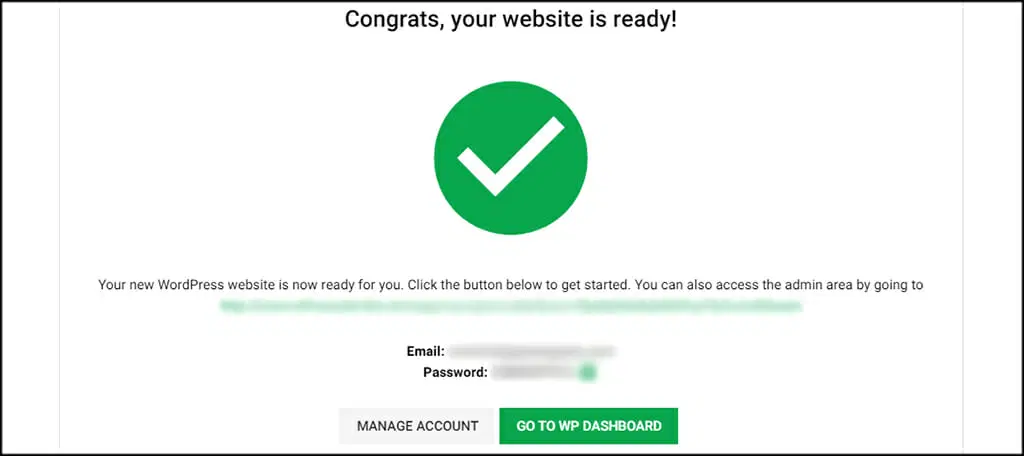
ขอแสดงความยินดีเมื่อเสร็จแล้ว ตอนนี้คุณได้เปิดตัวบล็อก WordPress ของคุณสำเร็จโดยใช้ตัวช่วยสร้างการเปิดใช้งานอย่างรวดเร็วของ greengeeks
ตรวจสอบภาพหน้าจอนี้สำหรับข้อมูลรายละเอียดเพิ่มเติม
คำถามที่พบบ่อย: GreenGeeks Wordpress Tutorial 2022
วิธีสร้างบล็อก WordPress ในปี 2022
หากคุณต้องการ สร้าง wordpress ในปี 2022 ต่อไปนี้คือคำแนะนำทีละขั้นตอนง่ายๆ ที่ควรปฏิบัติตาม:
1. ลงชื่อสมัครใช้เว็บโฮสติ้ง Wordpress (ฉันขอแนะนำ Greengeeks)
2. เลือกแผนการโฮสต์บล็อกของคุณ
3. เลือกโดเมนชื่อแบรนด์ที่สมบูรณ์แบบสำหรับบล็อกของคุณ
4. ลงทะเบียนสำหรับบัญชี
5. เลือกศูนย์ข้อมูล
6. สร้างบัญชีโฮสติ้ง WordPress GreenGeeks ของคุณ
7. ตรวจสอบรายละเอียดการสั่งซื้อ
8. เข้าสู่ระบบบัญชีโฮสติ้ง Wordpress
8. ติดตั้ง WordPress Hosting ผ่าน c-panel และรอให้การติดตั้งเสร็จสิ้น
9. ลงชื่อเข้าใช้แดชบอร์ด wordpress ของคุณและเขียนและเผยแพร่โพสต์แรก
ใช้เวลานานเท่าใดในการติดตั้ง wordpress บน Greengeeks
ทำให้ตัวเองซื้อกาแฟหนึ่งแก้วกับ Starbucks ก่อนที่มันจะเสร็จสิ้น เว็บไซต์ wordpress ของ greengeeks ของคุณจะติดตั้งปลั๊กอินที่จำเป็นทั้งหมด คุณสามารถประมาณ 5-10 นาทีเพื่อสร้างเว็บไซต์ wordpress แรกของ คุณ บน greengeeks
GreenGeeks ดีสำหรับบล็อกหรือไม่
แน่นอน Greengeeks เป็นสถานที่ที่ดีที่สุดในการเริ่มต้นบล็อกแรกของคุณในปี 2022 เนื่องจากแผนการโฮสต์บล็อกของ greengeeks แต่ละแผนมาพร้อมกับคุณสมบัติที่ไม่จำกัด เช่น พื้นที่เก็บข้อมูล แบนด์วิดธ์ โดเมน ยกเว้นแผนแบบไลต์ที่มี CDN ฟรี ตัวสร้างเว็บไซต์ และโดเมนฟรีหนึ่งโดเมนในปีแรก แต่ละแผนมีประสิทธิภาพเร็วขึ้น 4 เท่า
Greengeeks เป็นเว็บโฮสติ้งที่เป็นมิตรกับผู้เริ่มต้น สมัครง่าย ไม่ยุ่งยากในการแยกความแตกต่างระหว่างแต่ละแผนด้วยการสนับสนุนจากผู้เชี่ยวชาญ wordpress ที่ดีที่สุด พร้อมส่วนลด 70% แบบคงที่พร้อมการ รับประกัน คืนเงินฟรี 30 วัน
GreenGeeks ราคาเท่าไหร่ต่อเดือน?
Greengeeks เสนอ โฮสติ้งที่ใช้ร่วมกัน โฮสติ้ง wordpress และ VPS และ ผู้ค้าปลีก และส่วนที่ดีที่สุดใน แผนการแชร์ และแผน โฮสติ้ง wordpress นั้นมาพร้อมกับราคาเดียวกัน แต่มีคุณสมบัติที่แตกต่างกันในราคาเดียวกัน โฮสติ้งที่ใช้ร่วมกันและเวิร์ดเพรสมีราคาเท่ากันที่ $2.95/ ต่อเดือน เมื่อคุณสมัครใช้งาน 36 เดือน วันนี้ Greengeeks ให้ส่วนลด 70% แบบคงที่สำหรับแต่ละแผนซึ่งหมายความว่าค่าใช้จ่าย 36 เดือนจะมีค่าใช้จ่ายเพียง 99.59 ดอลลาร์แทนที่จะจ่าย 318 ดอลลาร์
คำพูดสุดท้าย : วิธีเริ่มบล็อก WordPress บน GreenGeeks ในปี 2022
ฉันมีความสุขมากที่ได้อ่านบทความนี้และขอแสดงความยินดีที่อ่านแต่ละบรรทัดตามแต่ละขั้นตอนได้ไกลขนาดนี้ ขอขอบคุณ.
ตอนนี้ฉันหวังว่าวันนี้คุณจะมีความชัดเจนเกี่ยวกับ วิธีการเริ่มบล็อก WordPress บน GreenGeeks ในปี 2022 ทีละขั้นตอน
ฉันได้แสดงให้คุณเห็นถึงเว็บไซต์เริ่มต้นทีละขั้นตอนที่แน่นอนแล้ว และจุดที่สำคัญที่สุดคือการตั้งค่าข้อกำหนดทางเทคนิคและการตั้งค่าทั้งหมด หากคุณได้ติดตาม GreenGeeks WordPress Tutorial ของเขาแล้ว คุณจะไม่ต้องกังวลกับปัญหาทางเทคนิคใดๆ
มาเริ่มเขียนบทความก่อนหน้านี้ นี่คือคำแนะนำที่ดีที่สุดที่จะช่วยให้คุณเริ่มต้นบล็อกได้เสมอ และจำไว้เสมอว่าสิ่งต่างๆ ต้องใช้เวลา
ใช้เวลาในการอ่านบทความและเล่นกับแดชบอร์ด wordpress "ไม่มีใครทำเมื่อเริ่มต้น" สำรวจแนวโน้ม SEO 2022 ที่เจาะลึก นั่นจะเป็นเครื่องมืออันดับ 1 สำหรับการเขียนและจัดอันดับบทความ
วันนี้เป็นเวลาที่เหมาะที่สุดในการเริ่มต้นธุรกิจออนไลน์ของคุณด้วย greengeeks คู่มือนี้ไม่ได้มีไว้สำหรับผู้ที่กำลังจะเริ่มต้นบล็อกเท่านั้นสำหรับทุกคนที่กำลังจะใช้ greengeeks โฮสติ้งสำหรับธุรกิจออนไลน์ของพวกเขา
ตอนนี้ฉันอยากได้ยินจากคุณ!
แบ่งปันความคิดของคุณในความคิดเห็นด้านล่าง ต้องใช้ความพยายามอย่างมากในการเขียนคู่มือฉบับสมบูรณ์ทุกวัน แต่ฉันชอบเขียนและเชื่อมต่อกับผู้อ่าน Pocketlinko ของฉัน นี่คือสิ่งที่กระตุ้นให้ฉันเขียน
รู้สึกอิสระที่จะแสดงความคิดเห็นและให้ฉันได้สั่ง Starbucks จริงๆ ในขณะที่เริ่มบล็อก wordpress ของคุณด้วย greengeeks หรือไม่?
หากคุณประสบปัญหา เพียงแค่ส่งอีเมลมา ที่ [email protected] ฉันจะช่วยคุณติดตั้งเว็บไซต์ wordpress ของคุณอย่างรวดเร็ว ช่วยให้ผู้อ่านหลายพันคนเริ่มต้นการเดินทางออนไลน์ได้ คุณเป็นหนึ่งในนั้นหรือไม่?
ต่อไปนี้คือบทความที่เป็นประโยชน์บางส่วนที่คุณต้องอ่านก่อนใช้งานบล็อกแรกของคุณ:
- WordPress SEO 2022: สุดยอดคู่มือ (การเพิ่มประสิทธิภาพ + กลยุทธ์)
- เทคนิค On-Page SEO 2022: ขั้นตอน 14 ขั้นตอนง่าย ๆ ของฉันสำหรับการจัดอันดับบนหน้าแรก
- ปัจจัยอันดับต้นๆ ของการจัดอันดับ Google ที่ใช้งานได้จริง!
- 26+รายการตรวจสอบการโพสต์บล็อกที่ซ่อนอยู่เพื่อครองคู่แข่งของคุณ
- การเพิ่มประสิทธิภาพความเร็วเว็บไซต์: เพิ่มความเร็วในการโหลดของคุณ
